如何安装DB2数据库【图解】
win7系统下安装和卸载db2数据库图例详解
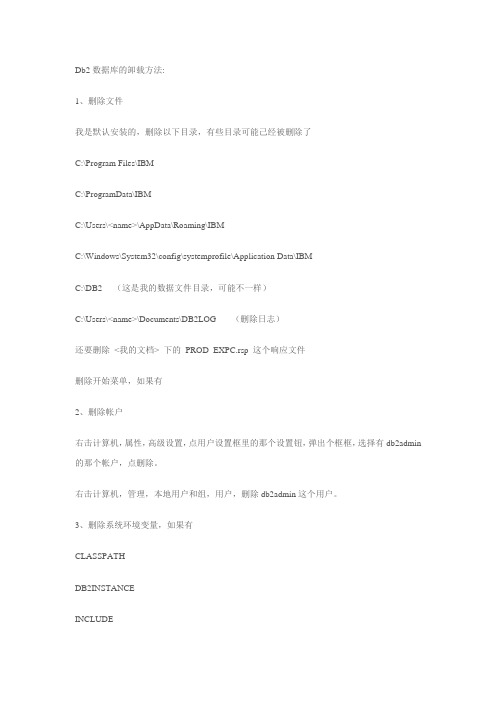
Db2数据库的卸载方法:1、删除文件我是默认安装的,删除以下目录,有些目录可能己经被删除了C:\Program Files\IBMC:\ProgramData\IBMC:\Users\<name>\AppData\Roaming\IBMC:\Windows\System32\config\systemprofile\Application Data\IBMC:\DB2 (这是我的数据文件目录,可能不一样)C:\Users\<name>\Documents\DB2LOG (删除日志)还要删除<我的文档>下的PROD_EXPC.rsp这个响应文件删除开始菜单,如果有2、删除帐户右击计算机,属性,高级设置,点用户设置框里的那个设置钮,弹出个框框,选择有db2admin 的那个帐户,点删除。
右击计算机,管理,本地用户和组,用户,删除db2admin这个用户。
3、删除系统环境变量,如果有CLASSPATHDB2INSTANCEINCLUDELIB3、清理注册表用个比较好的注册表清理软件打扫下就行了,不用手动一个个删除。
至此,基本搞定,为了保证效果,最好重启一下。
Win7系统下安装db2数据库的方法说明:现在开始安装,安装前,先说下系统要求。
占用硬盘空间大约600~1300M 不等,产品需要的磁盘空间取决于所选择的安装类型以及具有的文件系统类型。
“DB2® 安装”向导会根据在典型安装、精简安装或定制安装过程中选择的组件,提供动态的大小估计。
对于宝贵的内存,应该是大部分人比较关心的了,DB2 数据库系统至少需要256 MB RAM。
对于一个只运行DB2 产品和DB2 GUI 工具的系统,至少需要512 MB RAM。
但是,建议提供1 GB 的RAM 以提高性能。
这些要求并不包括在系统上运行的其他软件所需要的内存,还是有点残酷。
以上详细信息参考这里,对于还没有安装文件的速度去这里下载。
db2初步安装以及使用

db2初步安装以及使用db2初步安装以及使用一、安装1、安装Quest.Central.for.DB2.v5.0.2,步骤:QuestCentralForDB2:选next,以下若无说明的,都默认next选yes选Typical安装目录可自己选择容量比较大的硬盘最后激活,,此图标在所给的文档里,点击这个图标,里面为licensing key,根据这个点help-licensing…激活创建数据库实例:创建数据库RPDB:QuestCentralDB2Agentv50类似以上安装,无特殊说明2、安装db2_v95_nt32_server (1)安装IBM 数据服务器客户机版本9.5点“安装新产品”,安装步骤类似,无特殊说明,这个先安装完再去安装DbVisualizer.v7.0.4.rar(2)安装服务端版本(若安装此版本就不必去安装上面的客户端)3、安装DbVisualizer.v7.0.4.rar一路下去安装,无特殊说明,安装完之后要破解才能完全使用,破解有两步骤:(1)、把lib/dbvis.jar里面的这个文件dbvis.puk替换掉(用WinRAR打开dbvis.jar即可替换)(2)、Help->License Key 导入dbvis.license(执行本步骤前,将原有的dbvis.license先删除)安装完之后创建数据库连接,,use wizard二、初步使用:1.调用程序call"AMDATA"."SP_A_SUB_CBRC_DGBWSXYW"('20120807',?)2.查询语句select * from amdata.a_1104_g223.查找错误SELECT *FROM RPUSER.PROG_LOG WHERE DATA_DT='2012-08-07'AND PROG_NM LIKE 'SP_A_SUB_CBRC_DGBWSXYW' ORDER BY 1 DESC按以上举例语句查询错误代码,对应db2_err大全文件查出错误来源。
db2安装及新建实例配置
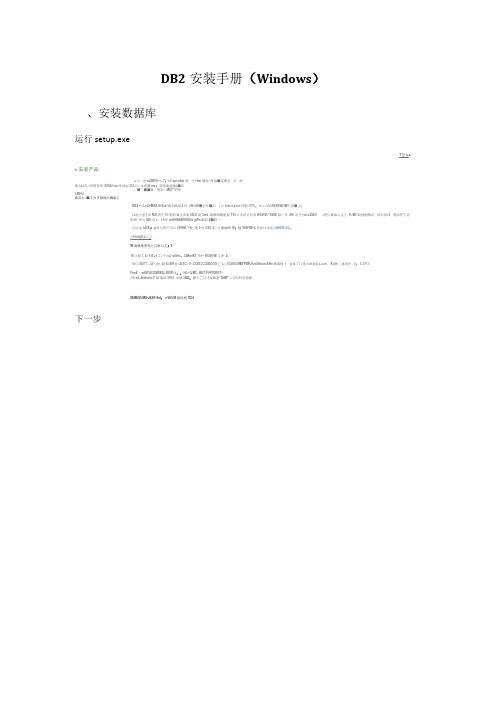
DB2安装手册(Windows)、安装数据库运行setup.exeT宜u.■e安装产品/■^k・出-saWfFfi--:«?:r=*ep=nfiyt俣:士*mn通加=艮急■演而立・力・朔图1a.I J}«.同降言同"EffiEi^rai市如划CH归,s密国ms:苑国南症章&■石,"■—■■鼻..则利・MET*5?吗LMHU跖四|£.■工件4隙期片胸电工DB2仁LeiOiMXtUft-Kia^跑知的或I.孙:JH=GE■正任■#》[从f CR.if.€JHl日图OPU:i n山UL UhIXEWrfM?/弄■_匕口出主篁I快M.8用不01鲍氏毒企史胤tSLE斑3ms.珀螂司蜗射皿TF=大再好讣针苦H SHH*.SEH I聒?式.4Hr况壬*ME■EtE3・・£把口鼻麻二立工.S«M7制他的两足・烟砂西拜・嗟古开丁访即同"开元Effi冷E:呼闲.mftlSfffiBSSNUe.gWs晌月4■町『口出金IdVEja金航匕用产五口UH0M.**登.地0甘U30河^>3啪幽啊ffl;幅WSFIB1L号加件加皿JtaEEELHl,:I1HfcttjOJ二|W高辑里界日七江机口上)319上航工局11£+1工=于C€?K Mm,3iMmiKT用户KUlKHE工世:IL而口ED??—Q^_耐,箱E>BH亚<A-5C1O-.COlE.iCU JDDOS匚L」OLEEC HETPUP n PariU ftunr r EHn事昭咫1・q库丁口国E4M丽叫&»uin।Ki酬」盍汨总・I:C L P J rFimE・m8WiJD£MSE£j-ZfllW«¥::Hl»^lJMC..HET.PHPIDRltT^□0»ii4.Jddna faiX*ail皿知3015.阜联5ED:前1匚与《疾聚基*5hEF二羽弓叼东笳鼻IBMEUUMU-JkSfl-lhil:»r WtUM晶但蛆7DH下一步下一步点DB2空装-D02EnterpriseServerEdition-DB2COPY1软件许可协议请仔细阅读下列讦可证协议。
db2安装
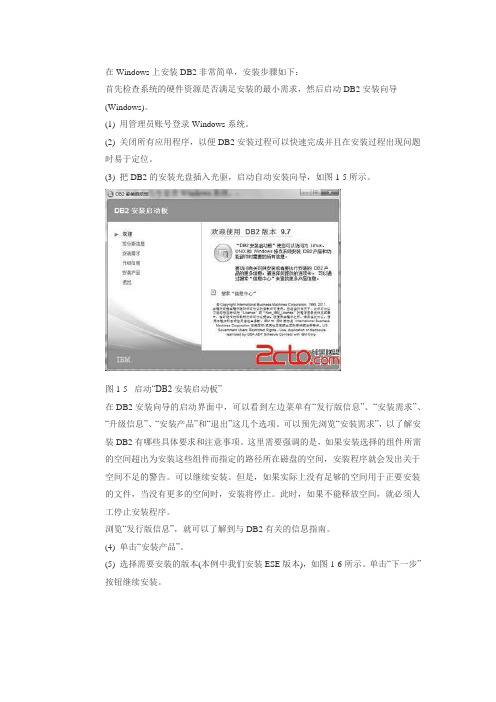
在Windows上安装DB2非常简单,安装步骤如下:首先检查系统的硬件资源是否满足安装的最小需求,然后启动DB2安装向导(Windows)。
(1) 用管理员账号登录Windows系统。
(2) 关闭所有应用程序,以便DB2安装过程可以快速完成并且在安装过程出现问题时易于定位。
(3) 把DB2的安装光盘插入光驱,启动自动安装向导,如图1-5所示。
图1-5 启动“DB2安装启动板”在DB2安装向导的启动界面中,可以看到左边菜单有“发行版信息”、“安装需求”、“升级信息”、“安装产品”和“退出”这几个选项。
可以预先浏览“安装需求”,以了解安装DB2有哪些具体要求和注意事项。
这里需要强调的是,如果安装选择的组件所需的空间超出为安装这些组件而指定的路径所在磁盘的空间,安装程序就会发出关于空间不足的警告。
可以继续安装。
但是,如果实际上没有足够的空间用于正要安装的文件,当没有更多的空间时,安装将停止。
此时,如果不能释放空间,就必须人工停止安装程序。
浏览“发行版信息”,就可以了解到与DB2有关的信息指南。
(4) 单击“安装产品”。
(5) 选择需要安装的版本(本例中我们安装ESE版本),如图1-6所示。
单击“下一步”按钮继续安装。
图1-6 DB2安装(6) 阅读并接受许可协议(选中“我接受...”单选按钮),如图1-7所示。
单击“下一步”按钮继续。
图1-7 阅读并接受许可协议(7) 选择安装类型。
对于本书,选择“典型安装”选项(这是默认设置),如图1-8所示。
“精简安装”选项执行基本安装,而“定制安装”选项允许用户定制希望安装的特性。
单击“下一步”按钮继续。
图1-8 选择安装类型可以选择是否创建响应文件以便日后执行响应文件安装,如图1-9所示。
图1-9 选择创建响应文件(8) 选择安装文件夹。
图1-10允许选择安装DB2代码的驱动器和目录,要确保安装位置有足够的空间。
对于这个示例,使用默认的驱动器和目录设置(如下所示):图1-10 选择安装文件夹驱动器:C:目录:C:\Program Files\IBM\SQLLIB_01单击“下一步”按钮继续。
DB2安装和数据库建立过程
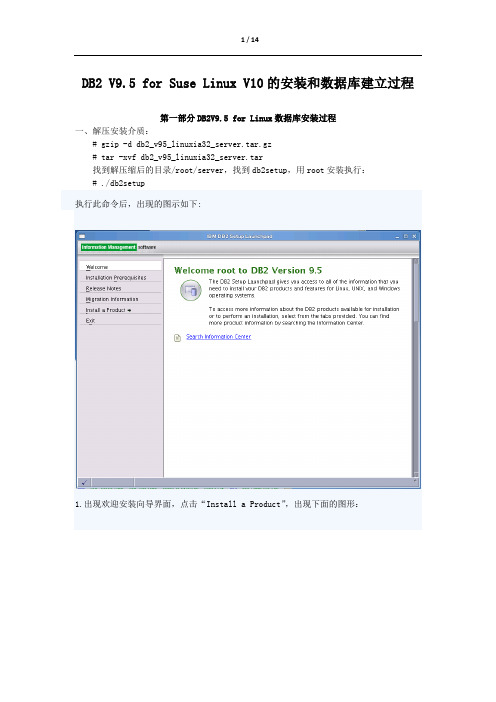
DB2 V9.5 for Suse Linux V10的安装和数据库建立过程第一部分DB2V9.5 for Linux数据库安装过程一、解压安装介质:# gzip -d db2_v95_linuxia32_server.tar.gz# tar -xvf db2_v95_linuxia32_server.tar找到解压缩后的目录/root/server,找到db2setup,用root安装执行:# ./db2setup执行此命令后,出现的图示如下:1.出现欢迎安装向导界面,点击“Install a Product”,出现下面的图形:2. 点击什么的“Install New”,出现下面的界面:3.直接点击NEXT,出现下面的图形:选择“Accept”,如下图:4.在下面的图形中,按默认的,直接点击“Next”,得到下一个图形:如出现响应文件选择,不创建响应文件,如下图:点击“Next”,得到下一个图形是选择安装目录:5.设置用户,这里注意,只要把密码添上就可以了,其他的不要动,点NEXT:6.选择创建实例,点击“Next”:7.选择“Single partition instance”,点NEXT:8 .在下面用户界面中,只填写密码,然后点“Next”:下一个界面里,也是如此,只填写密码,选择“Next”:9.在下面的界面选“Do not prepare the DB2 tools catalog”,然后点 next:选择不发送通知,点击“Next”:10.接下来点 finish 直到安装完成:二、安装license步骤1.解压db2ese.zip这个文件:#unzip db2ese.zip2.注册 DB2 许可证密钥,以root登入,输入下面的命令:#/opt/IBM/db2/V9.5/adm/db2licm -a /root/db2ese_cV9.5CPU.lic3.查看是否注册成功:db2licm -l第二部分DB2V9.5 for Linux数据库安装过程一、创建额外表空间和缓冲池,使用以下命令:CONNECT TO SAFE3 USER db2inst1;-------------------------------------- BUFFERPOOLS 的 DDL 语句 --------------------------------------CREATE BUFFERPOOL "USERDATA_BP" SIZE AUTOMATIC PAGESIZE 32768;CREATE BUFFERPOOL "INDEX_BP" SIZE AUTOMATIC PAGESIZE 16384;CREATE BUFFERPOOL "BUF_INDEX1" SIZE 524288 PAGESIZE 4096;CREATE BUFFERPOOL "BUF_FLASHDATA1" SIZE 131072 PAGESIZE 4096;CREATE BUFFERPOOL "BUF_DATA1" SIZE 917504 PAGESIZE 4096;CREATE BUFFERPOOL "UNIEAPBL" SIZE 131072 PAGESIZE 8192;CONNECT RESET;CONNECT TO SAFE3;-------------------------------------- TABLESPACES 的 DDL 语句 --------------------------------------CREATE LARGE TABLESPACE INDEX_TSPACE IN DATABASE PARTITION GROUP IBMDEFAULTGROUPPAGESIZE 16384 MANAGED BY AUTOMATIC STORAGEAUTORESIZE YESINITIALSIZE 32 MMAXSIZE NONEEXTENTSIZE 32PREFETCHSIZE AUTOMATICBUFFERPOOL INDEX_BPOVERHEAD 7.500000TRANSFERRATE 0.060000DROPPED TABLE RECOVERY ON;CREATE USER TEMPORARY TABLESPACE USER_TEMP_TSPACE IN DATABASE PARTITION GROUP IBMDEFAULTGROUPPAGESIZE 32768 MANAGED BY AUTOMATIC STORAGEEXTENTSIZE 32PREFETCHSIZE AUTOMATICBUFFERPOOL USERDATA_BPOVERHEAD 7.500000TRANSFERRATE 0.060000FILE SYSTEM CACHINGDROPPED TABLE RECOVERY OFF;CREATE USER TEMPORARY TABLESPACE INDEX_TEMP_TSPACE IN DATABASE PARTITION GROUP IBMDEFAULTGROUPPAGESIZE 16384 MANAGED BY AUTOMATIC STORAGEEXTENTSIZE 32PREFETCHSIZE AUTOMATICBUFFERPOOL INDEX_BPOVERHEAD 7.500000TRANSFERRATE 0.060000FILE SYSTEM CACHINGDROPPED TABLE RECOVERY OFF;CREATE LARGE TABLESPACE SYSTOOLSPACE IN DATABASE PARTITION GROUP IBMCATGROUPPAGESIZE 32768 MANAGED BY AUTOMATIC STORAGEAUTORESIZE YESINITIALSIZE 32 MMAXSIZE NONEEXTENTSIZE 4PREFETCHSIZE AUTOMATICBUFFERPOOL IBMDEFAULTBPOVERHEAD 7.500000TRANSFERRATE 0.060000DROPPED TABLE RECOVERY ON;CREATE USER TEMPORARY TABLESPACE SYSTOOLSTMPSPACE IN DATABASE PARTITION GROUP IBMCATGROUPPAGESIZE 32768 MANAGED BY AUTOMATIC STORAGEEXTENTSIZE 4PREFETCHSIZE AUTOMATICBUFFERPOOL IBMDEFAULTBPOVERHEAD 7.500000TRANSFERRATE 0.060000FILE SYSTEM CACHINGDROPPED TABLE RECOVERY OFF;CREATE LARGE TABLESPACE TBS_INDEX1 IN DATABASE PARTITION GROUP IBMDEFAULTGROUPPAGESIZE 4096 MANAGED BY AUTOMATIC STORAGEAUTORESIZE YESINITIALSIZE 32 MMAXSIZE NONEEXTENTSIZE 32PREFETCHSIZE AUTOMATICBUFFERPOOL BUF_INDEX1OVERHEAD 7.500000TRANSFERRATE 0.060000DROPPED TABLE RECOVERY ON;CREATE LARGE TABLESPACE TBS_FLASHDATA1 IN DATABASE PARTITION GROUP IBMDEFAULTGROUPPAGESIZE 4096 MANAGED BY AUTOMATIC STORAGEAUTORESIZE YESINITIALSIZE 32 MMAXSIZE NONEEXTENTSIZE 32PREFETCHSIZE AUTOMATICBUFFERPOOL BUF_FLASHDATA1OVERHEAD 7.500000TRANSFERRATE 0.060000DROPPED TABLE RECOVERY ON;CREATE LARGE TABLESPACE TBS_DATA1 IN DATABASE PARTITION GROUP IBMDEFAULTGROUPPAGESIZE 4096 MANAGED BY AUTOMATIC STORAGEAUTORESIZE YESINITIALSIZE 32 MMAXSIZE NONEEXTENTSIZE 32PREFETCHSIZE AUTOMATICBUFFERPOOL BUF_DATA1OVERHEAD 7.500000TRANSFERRATE 0.060000DROPPED TABLE RECOVERY ON;CREATE LARGE TABLESPACE UNIEAPTS IN DATABASE PARTITION GROUP IBMDEFAULTGROUPPAGESIZE 8192 MANAGED BY AUTOMATIC STORAGEAUTORESIZE YESINITIALSIZE 32 MMAXSIZE NONEEXTENTSIZE 32PREFETCHSIZE AUTOMATICBUFFERPOOL UNIEAPBLOVERHEAD 7.500000TRANSFERRATE 0.060000DROPPED TABLE RECOVERY ON;-- 模拟表空间ALTER TABLESPACE SYSCATSPACEPREFETCHSIZE AUTOMATICOVERHEAD 7.500000FILE SYSTEM CACHINGTRANSFERRATE 0.060000;ALTER TABLESPACE TEMPSPACE1PREFETCHSIZE AUTOMATICOVERHEAD 7.500000FILE SYSTEM CACHINGTRANSFERRATE 0.060000;ALTER TABLESPACE USERSPACE1PREFETCHSIZE AUTOMATICOVERHEAD 7.500000FILE SYSTEM CACHINGTRANSFERRATE 0.060000;COMMIT WORK;CONNECT RESET;TERMINATE;二、创建表,使用的命令请看附件。
DB2_v8.2安装配置(图文版)

DB2安装本文以DB2 v8.2版本为例讲解DB2 安装初始界面(图一)双击DB2安装光盘中的setup.exe文件会出现如上图一显示的安装初始界面,选择安装产品。
这里我们选择安装DB2 UDB企业服务器版,下一步接下来出现欢迎使用“DB2 安装”向导界面点击下一步出现上图的许可证协议界面,选择我接受许可证协议中的全部条款,点击下一步(当然你也可以不接受,点击下一步退出本软件的安装)选择安装类型提供三种安装类型,这边我直接点击下一步,继续软件的安装。
选择下一步可以选择安装在那个分区,并指定安装的目录,然后选择下一步为DB2 管理服务器设置用户信息,如果不是域环境,域可以留空,为默认用户db2admin设定一个密码。
选择下一步默认,下一步出现如下界面点击下一步继续下一步继续如果目前没有此实例的管理联系人,可以选择将任务延迟到完成安装后进行,然后选择下一步出现下图所示的安装信息的汇总。
点击安装。
耐心等待几分钟来完成DB2的安装。
点击完成,至此DB2数据库的安装过程就结束。
DB2的管理1.、创建数据库打开DB2的控制中心开始→程序→IBM DB2→一般管理工具→控制中心或者点击桌面右下角的绿色小图标,选择DB2控制中心…下图为DB2控制中心管理界面点击所有数据库选择创建新的数据库后出现如下界面指定创建的数据库名,缺省驱动器,下一步默认,下一步下一步继续,直到完成至此,数据库test就创建完成。
如何在新建的test库创建表及表中插入数据还是通过控制中心,点击所有数据库,会显示刚才创建的test库,双击库名展开,点击表,同样在界面的右侧下方,选择创建新的表下一步选择添加,在创建的表test,添加一列这里我填写的是test,然后点应用,确定。
关闭添加列界面,重新回到刚才界面,点下一步继续,表空间,键,维,约束可以是默认,出现下面界面,点击完成。
通过上面的操作,我们创建了一个名为test的库,并且往这个库创建了一个名为test的表,表插入一列,列名为test。
linux下DB2数据库安装教程
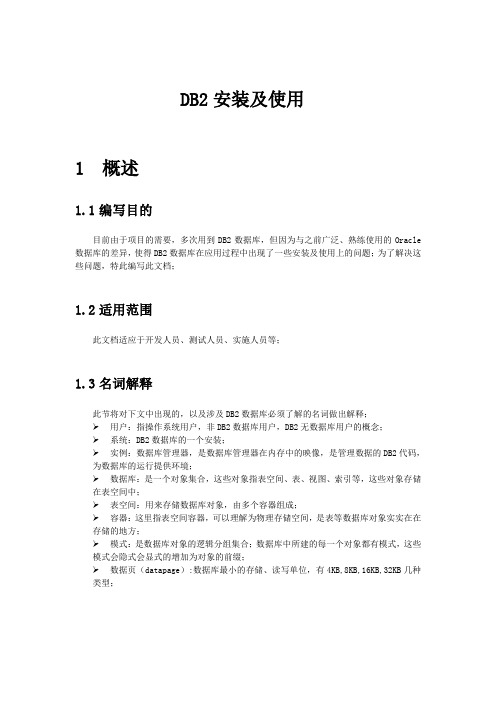
DB2安装及使用1概述1.1编写目的目前由于项目的需要,多次用到DB2数据库,但因为与之前广泛、熟练使用的Oracle 数据库的差异,使得DB2数据库在应用过程中出现了一些安装及使用上的问题;为了解决这些问题,特此编写此文档;1.2适用范围此文档适应于开发人员、测试人员、实施人员等;1.3名词解释此节将对下文中出现的,以及涉及DB2数据库必须了解的名词做出解释;用户:指操作系统用户,非DB2数据库用户,DB2无数据库用户的概念;系统:DB2数据库的一个安装;实例:数据库管理器,是数据库管理器在内存中的映像,是管理数据的DB2代码,为数据库的运行提供环境;数据库:是一个对象集合,这些对象指表空间、表、视图、索引等,这些对象存储在表空间中;表空间:用来存储数据库对象,由多个容器组成;容器:这里指表空间容器,可以理解为物理存储空间,是表等数据库对象实实在在存储的地方;模式:是数据库对象的逻辑分组集合;数据库中所建的每一个对象都有模式,这些模式会隐式会显式的增加为对象的前缀;数据页(datapage):数据库最小的存储、读写单位,有4KB,8KB,16KB,32KB几种类型;2DB2安装前2.1搭建环境2.1.1软件准备操作系统:CentOS-6.5-i386-minimal.iso环境载体:VirtualBox-4.3.24-98716-Win.1425444683.exe注:此处使用虚拟机virtualbox作为环境载体做安装演示,由于以后的生产环境并不涉及虚拟机方面的安装和使用,故在此不对virtualbox的安装做详述;有兴趣研究的同事可以在互联网上搜索相关教程即可;以下直接介绍操作系统的安装;2.1.2软件安装打开安装好的virtualbox软件,点击【新建】在弹出的窗口中,根据实际情况依次填写名称、选择相应的类型和版本,此处选择linux类型,OtherLinux(32位)版本,点击【下一步】接下来为虚拟机分配内存,按实际情况和需要滑动标尺或直接填写相应的数值即可,此处选择2048MB大小,点击【下一步】分配虚拟硬盘,这一步是为了给操作系统分配一个活动的空间,操作系统中信息和数据将存储在此空间内,在这里我们选择第二个【现在创建虚拟硬盘】,点击【创建】虚拟硬盘文件类型,直接选择默认的即可,点击【下一步】此处选择【固定大小】,性能较好,点击【下一步】接下来,选择虚拟硬盘文件创建的位置和大小,可根据实际情况做配置,此处选择安装在E盘,硬盘大小为20G,点击【创建】,即开始创建接下来就是等待安装,直至安装完成2.1.3软件配置点击virtualbox主界面上的【设置】按钮,在弹出的窗口中进程参数设置在左边的树状模块中选择【系统】--【处理器(P)】,在拓展性前的选勾,如图所示再选择【存储】,点击【没有磁盘】,在右边显示的内容中,点击磁盘模样的图标,点击【选择一个虚拟光盘】,找到你的CentOS-6.5-i386-minimal.iso文件的位置,选中即可再选择树状模块中的【网络】--【网卡1】,在连接方式中选择与宿主机网卡的通讯方式,此处选择HOST_ONLY方式,名称是宿主机网卡的名称;设置完毕,点击确定即可;2.1.4 OS安装点击virtualbox主界面的【启动】按钮,在弹出的窗口选择第一项,如图所示,回车即可在完成自检之后,在弹出的窗口中选择SKIP,跳过测试,ENTER回车然后点击NEXT设置语言,此处选择简体中文,点击Next选择键盘语言,一般为美式英语,点击【下一步】选择存储设备,此处选择基本存储设备,点击【下一步】即可,在检测完存储设备后,选择【是,忽略所有数据】,点击【下一步】即可设置主机名和网络配置,此处直接点击【下一步】,具体参数可在系统建好后在设置;时间设置,选择城市【亚洲/上海】,在【系统时间选择UTC时间】前打勾,点击下一步设置root用户密码,根据实际情况自定义设置即可,点击下一步选择安装类型,由于是在虚拟机中安装,且兼顾宿主机的情况,我们选择【创建自定义布局】,点击下一步接下来就是最重要的操作系统分区的创建,点击【空闲】一行,点击【创建】,选择【标准分区】,依次创建以下节点:根目录“/”,/boot目录,swap分区(一般为内存大小的1.5-2倍);如下所示分区建好后,如下图所示,点击【下一步】然后会弹出是否格式化的提示,选择【格式化】,并在弹出的窗口中选择【将修改写入磁盘】,等待分区的创建完成即可分区建好之后,会弹出安装引导装载程序的窗口,直接点击【下一步】即可然后,就进入系统的安装阶段,系统自检、分析依赖包后,就会进行安装包的安装,由于是简化版的linux,所以安装过程较为简单,等待安装完成即可安装完成后,点击【重新装载】,启动操作系统;启动后输入root及密码就可以登录系统使用了2.2 OS参数设置2.2.1网络设置2.2.1.1虚拟机网卡设置使用root用户登录操作系统,输入# vi /etc/sysconfig/network-scripts/ifcfg-eth0;在该文件中编辑以下内容(IP信息可以自定义,只需要子网掩码、网关与之相对应即可)启动网络输入#service network start 回车;2.2.1.2宿主机网卡设置以win8为例,打开网络和共享中心,点击【更改适配器设置】,可以看到在安装virtualbox 时安装的名为VirtualBox Host-Only Network的网卡右键--【属性】,双击【Internet协议版本IPV4】,设置与虚拟机中的网卡在同一网段的相对应的IP、子网掩码等信息,如图所示通讯测试;在宿主机的cmd命令窗口中,输入ping 172.16.217.140,若可以ping通,则表明二者之间的通讯畅通;2.2.2其他设置2.2.2.1关闭防火墙输入# service iptables status ---查看防火墙状态# service iptables stop ---关闭防火墙# service iptables start ---启动防火墙注:至此OS的环境搭建就完成了,接下来就是DB2数据库的安装!3 DB2安装中3.1软件准备DB2版本:db2_v9.7_linuxia32_server.tar.gz;SSH工具:SecureCRT;3.2软件安装3.2.1软件上传在home目录下新建一个文件夹,以供文件上传之用输入# mkdir /home/db2package使用SecureCRT工具登录到OS(具体用法在此不做详述),使用快捷键ALT+P,打开SFTP界面,如图所示输入sftp>cd /home/db2package/ ----进入文件上传目标目录sftp>lcd /D:/exe/serverinstal/ ----进入本地存储DB2安装文件的目录sftp>put db2_v9.7_linuxia32_server.tar.gz --put命令上传DB2安装文件回车即可开始上传3.2.2软件解压输入# cd /home/db2package/ ---进入软件上传的目录 # tar -xzvf db2_v9.7_linuxia32_server.tar.gz ---回车即可进行解压3.2.3安装解压完成后,会在软件上传的目录下生产一个server目录,进入目录# cd /home/db2package/server该目录下就包含了db2的安装程序,如图所示db2prereqcheck ----先决条件检查,用于检测当前环境是否符合DB2安装要求db2setup ----图形化界面安装,需要配置X环境,在此不再详述;db2_install ----命令行安装,以下将使用此种方式进行安装说明;db2_deinstall ----卸载安装DB2时,运行db2_install文件输入# ./db2_install回车进行安装,片刻后会出现一些选项,首先是安装路径,默认路径是/opt/ibm/db2/v9.7;输入“否”,表示选择默认路径;输入“是”,表示不选择默认路径,则会提示你输入新的安装路径此处我们选择输入“否”;则会出现下图所以内容其中,以下表示DB2的产品ESE --企业版CONSV --连接服务器版WSE --工作组版EXP --易捷版PE --个人版CLIENT --客户机RTCL --运行时客户机此处,根据实际需要选择版本,我们选择EXP,安装易捷版,输入EXP,回车,即可进行安装,如下图注:到此处,DB2就安装完毕了,下面我们来介绍DB2的使用;4 DB2安装后的使用4.1创建用户此处创建的用户属于操作系统用户,DB2无数据库用户,此点与Oracle等其他关系型数据库有所不同;使用root用户登录# groupadd db2grp ---实例用户用户组# groupadd db2fgrp ---受防护用户用户组# groupadd dasadm ---DAS用户用户组# useradd -m -g db2grp -d /home/db2inst -s /bin/bash db2inst --创建实例用户# useradd -m -g db2fgrp -d /home/db2fenc -s /bin/bash db2fenc --创建防护用户# useradd -m -g dasadm -d /home/dasusr -s /bin/bash dasusr --创建DAS用户# passwd db2inst ---设置密码,不详述# passwd db2fenc# passwd dasusr其中,实例用户:每个实例都必须对应一个操作系统用户,该用户用于操作所有的DB2进程,管理所有DB2的文件系统和设备,必须创建;受防护用户:用于在数据库的运行空间外运行用户自定义的函数和存储过程,主要用于UDF,虽无大用处,但是建议创建;DAS用户:用于远程管理,可以不创建,此处就没有创建此用户;4.2创建实例以root用户登录操作系统进入DB2的安装目录下输入# cd /opt/ibm/db2/V9.7/instance创建数据库实例输入# ./db2icrt -p 50000 -u db2fenc db2inst其中50000表示监听端口,db2inst为实例名称,需要与实例用户名相同,db2fenc 表示该受防护用户可使用该实例;设置数据库实例随系统重启而启动输入# su - db2inst$./db2iauto -on db2inst启动数据库实例输入$db2start创建数据库启动数据库实例后输入$ exit ---登出,至root用户# mkdir /home/test/testdb ---创建数据库安装目录# chown a+w /home/test/testdb ---更改目录权限# su - db2inst ---切换至实例用户$ db2 create db testdb on /home/test/testdb using codeset gbk territory cn其中,testdb 为数据库名称,/home/test/testdb为数据库创建目录,应该提前创建;创建表空间a.在创建表空间之前,我们可以先创建一个缓冲池,若不创建,将会使用数据库默认缓冲池IBMDEFAULTBP;输入 $ db2 connect to testdb -----连接数据库$ db2 create bufferpool bp32k size 10000 pagesize 32k其中,bp32k 为缓冲池名称,size表示缓冲池大小,pagesize 表示数据页大小b.输入$ exit ---登出,至root用户# mkdir /usr/db2/ ---创建数据库安装目录# chown a+w /usr/db2/ ---更改目录权限# su - db2inst ---切换至实例用户$ db2 "create tablespace db2inst pagesize 32k managed by database using (file '/usr/db2/tablespace_db2inst' 3g) bufferpool bp32k"其中,db2inst 为表空间名,pagesize为数据页大小,需要与引用的缓冲池的数据也大小相同;using 表示表空间创建的目录以及大小(即容器),目录应该事先存在,bufferpool 表示引用的缓冲池;4.4 DB2数据导出导入这里存在导出表结构和表数据的情况;使用案例请直接看4.4.5节;导出表结构输入$ db2look -d testdb -e -a -x -i db2inst -w db2inst -o test.sql其中testdb --数据库名db2inst --用户名db2inst --密码test.sql --文件名执行sql文件输入$ db2 -tvf test.sql4.4.2数据库表数据导出数据库表数据导出输入$ db2move testdb export -u db2inst -p db2inst其中 testdb --数据库名db2inst --用户名db2inst --密码4.4.3数据库单个表导出使用export命令输入 $ export to test.del of del MODIFIED BYCODEPAGE=1386 select * from pt_oper 其中,test.del为导出文件名,del 为文件格式,CODEPAGE=1386表示编码4.4.4数据库单个表数据导入使用import命令输入$ import from test.del of del MODIFIED BY COMPOUND =50 insert into pt_oper其中test.del为导出文件名,del 为文件格式4.4.5数据库数据迁移用例# su - db2inst ----切换实例用户$ db2start ----启动实例$ db2 connect to testdb ----连接数据库$ mkdir /home/test$ cd /home/test$ db2look -d testdb -e -a -x -i db2inst -w db2inst -o test.sql -----导出数据库全表结构$ db2 -tvf test.sql ----执行数据库结构的sql脚本,导入全表结构$ mkdir /home/dbdata$ cd /home/dbdata$ db2move testdb export -u db2inst -p db2inst ----导出数据库全表数据$ db2move testdb import -u db2inst -p db2inst ----导入数据库全表数据5Q&A5.1问题一Q:在使用过程中,会遇到创建的模式名与用户名不一样的情况,导致在执行sql过程中报错;A:这是因为DB2的特点是一个对象需要加上模式名才会有效,即schema.Object的形式,如果不加模式名,系统会自动以当前登录名为模式名,隐式的加到该对象前;解决方法:建立的实例最好与实例用户名相同;在执行sql时加上需要使用的模式名;。
DB2数据库安装步骤

DB2数据库安装步骤解压安装包DB2_912_WIN_x86.rar,如图:
双击setup.exe,如图:
点击“安装产品”,如图
点击“安装产品”
点击“下一步”
接受许可协议的全部条款,点击“下一步”
选择安装类型“制定安装”,点击“下一步”
默认,点击“下一步”
选择安装目录,点击“下一步”
选择安装语言,点击“下一步”
设置DB2副本名称,可以选择默认,点击“下一步”
“下一步”
默认,“下一步”
设置用户信息,“下一步”
下一步
下一步
默认,下一步
点击“完成”,开始安装
安装完成,如下图
点击开始->所有程序->IBM DB2->DB2 (缺省包)->设置工具->第一步
点击创建数据库,看下图
点击“创建SAMPLE数据库”或点击“创建您自己的数据库”来创建数据库
创建SAMPLE数据库,点击“创建SAMPLE数据库”
点击“确定”
点击“确定”创建数据库成功
点击“创建您自己的数据库”
填写数据库名称、路径、也可以写别名(我没有写),下一步
点击“添加”选择要存储数据库的位置,下一步
默认,下一步
默认,(可以根据环境要求自己设置),下一步
默认,(可以根据环境要求自己设置),下一步
点击“完成”
点击开始->所有程序->IBM DB2->DB2(缺省包)->一般管理工具->控制中心,可以看到我
们创建的所有数据库。
数据库软件db2在Windows server平台的安装文档

数据库软件db2在Windows server平台的安装文档
windows平台下安装DB2基本步骤如下:
1、打开安装介质,双击“setup.exe”文件,启动安装程序,如图1:
图1
2、在弹出的界面中,点击“安装新产品”,开始安装db2企业服务器版本9.5,如图2:
图2
3、在弹出的界面中单击下一步,如图3:
4、选择“接受许可协议”,图4:
图4
5、在图5的界面中可以选择安装的类型,如果没有特别的要求,一般选择“典型安装”,然
后点击下一步:
6、在此界面中可以选择响应文件的保存路径,如图6:
7、图7的界面中可以选择DB2软件的安装路径:
8、在此设置DB2的用户名和密码,如图8:
9、缺省情况下,会安装一个名称为“DB2”的实例,如图9:
10、在图10的界面可以创建DB2工具目录,也可以在以后建立:
11、在图11中可以设置DB2告警的发送通知,视实际环境而定:
12、在图12中可以对DB2对象启用操作系统安全性:
13、开始DB2的程序文件复制,并完成安装,如图13-14:
图13
图14
14、安装DB2的授权许可证:
1>单击“开始”→“运行”,输入db2cmd,回车
2>执行命令:db2licm –a x::\db2ese_c.lic ,(其中x为许可文件所在路径)命令执行完之后会有一个授权许可安装是否成功的提示;
3>验证许可文件,执行命令:db2licm –l ,此命令执行完成后会显示此许可文件的到期
日期等信息。
DB2软件安装步骤
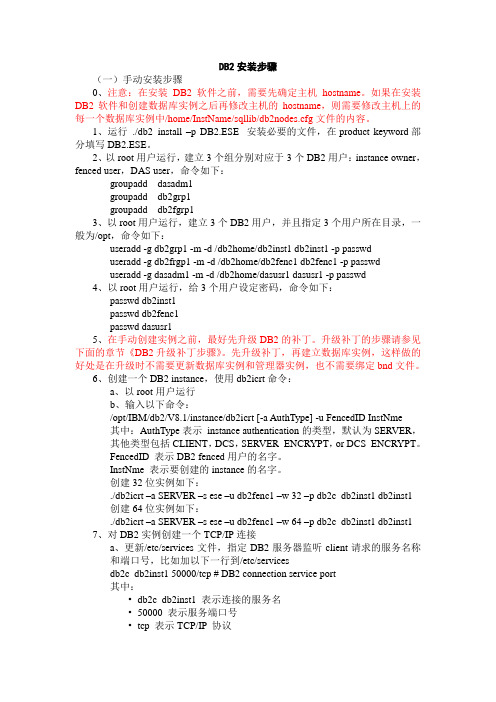
DB2安装步骤(一)手动安装步骤0、注意:在安装DB2软件之前,需要先确定主机hostname。
如果在安装DB2软件和创建数据库实例之后再修改主机的hostname,则需要修改主机上的每一个数据库实例中/home/InstName/sqllib/db2nodes.cfg文件的内容。
1、运行./db2_install –p DB2.ESE 安装必要的文件,在product keyword部分填写DB2.ESE。
2、以root用户运行,建立3个组分别对应于3个DB2用户:instance owner,fenced user,DAS user,命令如下:groupadd dasadm1groupadd db2grp1groupadd db2fgrp13、以root用户运行,建立3个DB2用户,并且指定3个用户所在目录,一般为/opt,命令如下:useradd -g db2grp1 -m -d /db2home/db2inst1 db2inst1 -p passwduseradd -g db2frgp1 -m -d /db2home/db2fenc1 db2fenc1 -p passwduseradd -g dasadm1 -m -d /db2home/dasusr1 dasusr1 -p passwd4、以root用户运行,给3个用户设定密码,命令如下:passwd db2inst1passwd db2fenc1passwd dasusr15、在手动创建实例之前,最好先升级DB2的补丁。
升级补丁的步骤请参见下面的章节《DB2升级补丁步骤》。
先升级补丁,再建立数据库实例,这样做的好处是在升级时不需要更新数据库实例和管理器实例,也不需要绑定bnd文件。
6、创建一个DB2 instance,使用db2icrt命令:a、以root用户运行b、输入以下命令:/opt/IBM/db2/V8.1/instance/db2icrt [-a AuthType] -u FencedID InstNme其中:AuthType表示instance authentication的类型,默认为SERVER,其他类型包括CLIENT,DCS,SERVER_ENCRYPT,or DCS_ENCRYPT。
DB2数据库详细安装图解
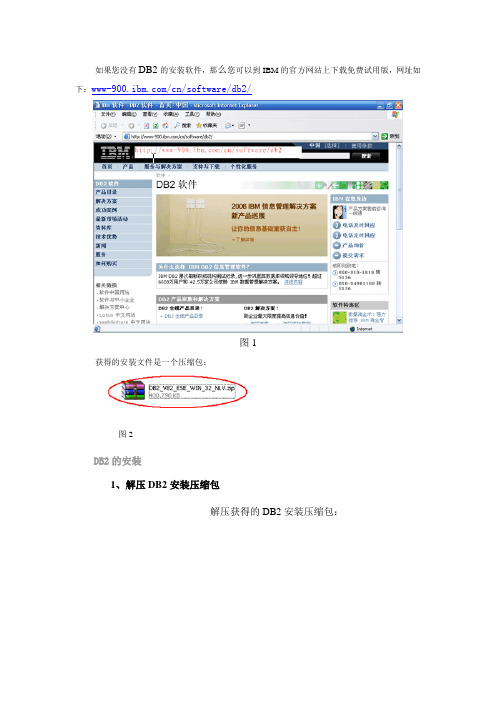
如果您没有DB2的安装软件,那么您可以到IBM的官方网站上下载免费试用版,网址如下:/cn/software/db2/图1获得的安装文件是一个压缩包:图2DB2的安装1、解压DB2安装压缩包解压获得的DB2安装压缩包:图32、安装DB2 V8.2双击解压后安装文件目录中的“setup.exe”文件,开始安装。
图4第一步:首先进入安装界面:后续安装步骤请参见------>图解:IBM DB2 安装完整过程 ( 二 )将鼠标移动到安装界面不同项,会提示您不同的信息:Ø安装先决条件:显示安装DB2的软硬件需求,先决条件和安装说明。
图6Ø发行说明:显示本产品的最新信息,包括与本产品相关的书籍的自述文件。
图7Ø安装产品:展示可安装的产品列表,可以从列表中进行选择。
图8¨退出安装:关闭此窗口。
图9第二步:点击“安装产品”,进入选择安装产品界面。
图10我们的演示版本只有一个可选项,即:DB2 UDB企业服务器版。
选中此项。
点击“下一步”进入下一步安装。
图11第三步:安装程序进入“欢迎使用DB2安装向导”界面。
点击“下一步”。
图12第四步:安装进入“许可证协议”界面,选择“我接受许可证协议中的全部条款”,否则,安装程序将被终止。
点击“下一步”。
图2.13第五步:安装进入“选择安装类型”界面Ø典型安装:安装程序按照缺省的配置进行安装,您可以在附加功能一栏中添加如“数据仓库”或“卫星管理功能”的功能。
对于大多数的开发环境,选择“典型安装”就可以了。
Ø压缩安装:这个类型只是安装DB2最基本的功能部件和功能,执行最小的配置。
Ø定制安装:您可以自己决定安装什么功能和功能部件,但是,这个类型要求您对DB2的功能部件和设置都比较了解。
我们这里选择“典型安装”,点击“下一步”。
图14第六步:安装程序进入“选择安装操作”界面¨第一项:是否在计算机上安装DB2 企业服务器版本,这个必须被选中。
DB2简易安装步骤
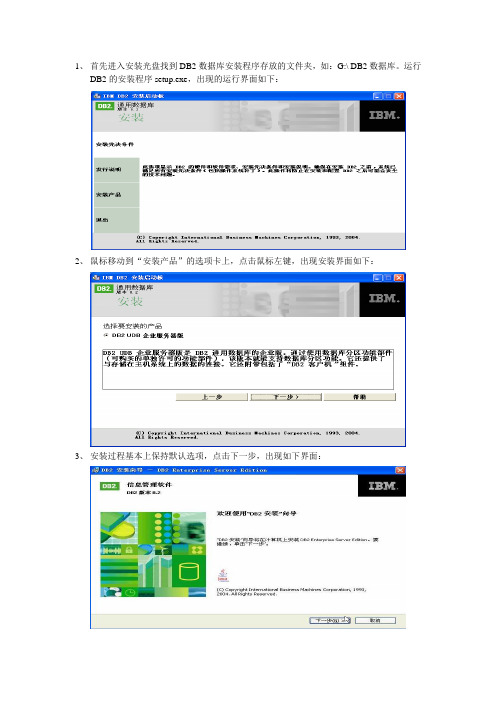
1、首先进入安装光盘找到DB2数据库安装程序存放的文件夹,如:G:\ DB2数据库。
运行DB2的安装程序setup.exe,出现的运行界面如下:2、鼠标移动到“安装产品”的选项卡上,点击鼠标左键,出现安装界面如下:3、安装过程基本上保持默认选项,点击下一步,出现如下界面:4、继续下一步,出现如下界面:5、选择接受协议,继续下一步,出现如下界面:6、默认配置不用修改,继续下一步,出现如下界面:7、默认不变,下一步,出现如下界面:8、如上图,这个部分可以根据个人的情况把DB2的安装路径放在不同的盘上,设置好以后点击下一步,出现如下界面:9、上图的域空着不填,用户名db2admin我们这次默认不变,密码db2admin设成和用户名一样,填写好后点击下一步,出现如下界面:10、默认不变,点击下一步,出现如下警告界面:11、点击确定按钮,出现如下界面:12、默认不变,下一步,出现如下界面:13、默认不变,下一步,出现如下界面:14、如上图,选择“将任务延迟到完成安装后进行”选项,然后点击下一步,出现如下界面:15、最后点击“安装”按钮,开始安装进程,直到最后完成安装。
16、点击“完成”按钮之后会出现下图所示的IBM DB2 第一步启动版窗口,这时还不能使用DB2数据库,需要先关闭这个窗口,然后在安装路径下找到注册文件db2ese.lic,双击运行注册文件,完成DB2的注册工作。
17、由于使用EOS开发平台开发数据库相关项目时,建议先在所使用的数据库中创建一个项目用到的数据库,在安装EOS开发平台的同时可以进行相关数据表的初始化工作,所以完成注册以后,下一步的工作就可以运行开始菜单下的IBM DB2->一般管理工具->控制中心来建立一个空的数据库,出现如下界面:18、点击“确定”按钮,然后在“控制中心”的窗口中的“所有数据库”上点击鼠标右键,选择菜单的创建数据库->标准,打开创建数据库向导,19、20、。
手动安装指南(WebLogic+DB2)

WebLogic+DB2环境搭建版本要求:数据库:DB2 8及其以上应用平台:Weblogic8.1及其以上一、安装DB2数据库,新建一个数据库,名称为dcwork(1)看任务栏右下角,确定DB2为运行状态,运行状态如图。
(2)打开开始菜单所有程序——>IBM DB2——>一般管理工具——>控制中心。
弹出“控制视图窗口”,点击取消。
控制中心窗口如下图。
(3)新建数据库,右键单击“所有数据库”,点击“创建数据库”——>“标准”。
(4)数据库名称一栏中填写dcwork。
点击完成。
(5)弹出DB2消息窗口,点击否。
(6)数据库创建完成后,在控制中心窗口中点击工具——>命令编辑器。
(7)打开命令编辑器,点击添加,添加刚才创建的数据库。
(8)打开添加窗口后,选中DCWORK数据库后,点击确定。
(9)把initDatabase.rar(初始化数据库)中DB2参数配置.txt中的内容全部拷贝到命令编辑器上面的创口中,然后点击左边的绿色三角形,执行语句,然后重启数据库。
到此,数据库创建完成。
(10)初始化数据库。
把init.rar释放到本地磁盘,比如:释放到d:/db2。
修改initDatabase.properties文件并保存,确保数据库的用户名和密码正确。
(图中的配置是连结本机的数据库,数据库名为dcwork,用户名为db2admin,密码为db2admin)(11)把init.rar释放到本地磁盘,比如:释放到d:/db2,到init目录下,如下图所示:运行initDatabase_DB2.bat如图所示:当显示“buid successful”时,表示执行该初始化脚本成功。
接下来,运行initDatabase_DB2_commom3.0.bat如图所示:当显示“buid successful”时,表示执行该初始化脚本成功。
然后,根据项目需要的模块,运行不同的脚本,说明如下:initDatabase_sql_efr.bat是灵活报表的脚本;initDatabase_ sql _oam.bat是实物档案的脚本;initDatabase_ sql _dam.bat是文书档案的脚本;initDatabase_ sql _eam.bat是资产管理的脚本;initDatabase_ sql _ecm.bat是车辆管理的脚本;二、数据库存储过程(1)、打开DB2的开发中心,点右建新建一个项目。
DB2安装手册

DB2安装手册
首先将FP17a_WR21440_ESE.exe解压得到FP17a_WR21440_ESE文件夹,进入FP17a_WR21440_ESE文件夹,运行setup.exe进入如下界面:
点击这里安
装开始安装
由此可以看出我们安装的版本的8.2,点击左边第三个:安装产品,进入下一界面如下:
默认已经选择DB2 UDB企业服务器版,直接点击下一步继续安装
点击下一步开始安装:
选择接受许可协议,点击下一步继续安装
直接默认典型安装,如果需要附加功能中的数据仓库和微星管理功能可以讲其选上,点击下一步继续
默认,下一步
一般是安装在D:\IBM\SQLLIB\目录下,更改还安装路径后继续
域不用填写,用户名是默认的,直接设置密码即可,下面的复选框默认是选上的,然后点击下一步
默认选择,直接下一步
直接点击确定继续安装
直接点击下一步
选择准备本地数据库中的DB2工具目录,下一步
默认,下一步
默认选择是新建联系人,在这里我们选择“将任务延迟到完成安装后进行”,下一步
直接点击安装即可
安装过程
安装完成,点击完成即可。
安装完成后会自动检测更新,如上图,点击否即可。
显示以上信息则说明DB2安装成功。
然后点击左下角的退出第一步退出设置向导。
到此DB2的安装全部完成,我们可以运行db2cmd,然后输入db2level及db2查看db2的一些相关信息如下图:
出现以上信息说明DB2已经成功安装。
DB2安装以及配置
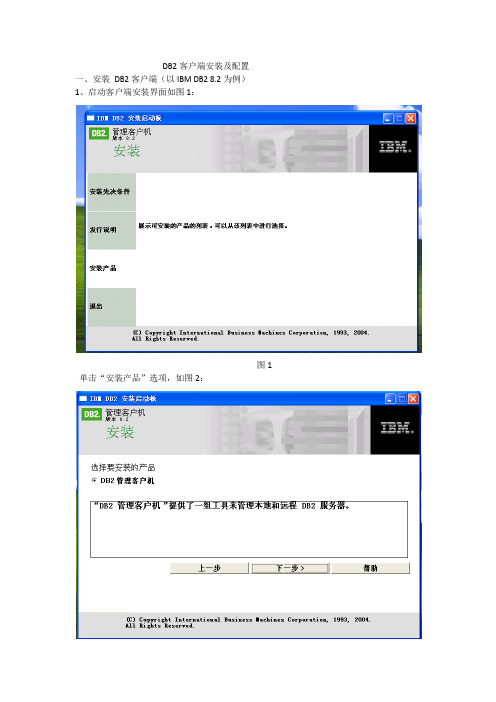
1、启动客户端安装界面如图1:
图1
单击“安装产品”选项,如图2:
图2
单击下一步,(如图3)
图3
根据向导单击>下一步,我接受许可协议,出现选择安装类型界面:(如图4)
图4
下面就是选择“典型安装”,单击下一步,然后就是选择安装磁盘.下一步。暂不配置NetBIOS,直接单击下一步.(出现说明界面,如图5)
图12
图13
其中主机名是装有DB2 server的服务器名或IP。配置好点击下一步,如图14:
图14
然后配置DB2 server上面的数据库名称,单击下一步:如图15:
图15
下一步:如图16
图16
配选择置DB2 server所在服务器的操作系统,点击下一步:如图17
图17
单击下一步已完成。
3、测试连接(如图18)
图18
点击“测试连接”(如图19)
图19
用户标识和密码就是DB2数据库的用户名和密码,点击测试连接:结果如图20就表示连接成功
图20
图5
单击安装就好:(图6所示)
图6
最后根据向导完成安装(如图7)
图7
二、配置DB2客户端。
1、打开->程序->IBM DB2->设置工具->配置助手(如图8、9)
图8
图9
2、选择“是”,现在就添加数据库,(如图10)
图10
选择单选“手动配置与数据库的链接”,单击下一步,(如图11)
图11
选择“TCP/IP”,单击下一步,(如图12、13)
DB2安装详细教程
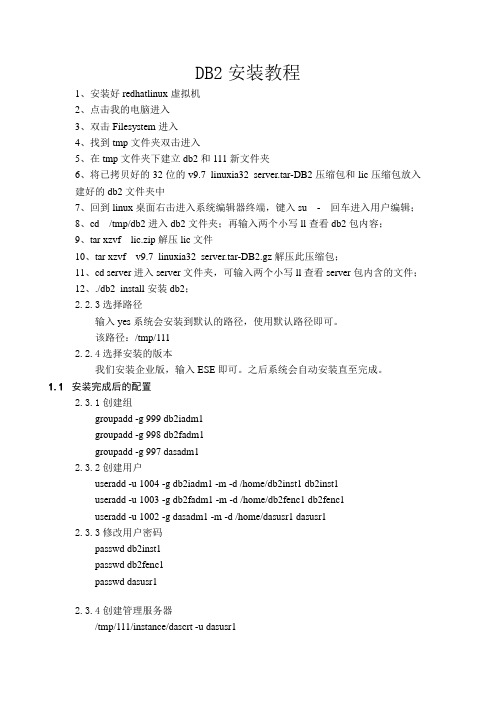
DB2安装教程1、安装好redhatlinux虚拟机2、点击我的电脑进入3、双击Filesystem进入4、找到tmp文件夹双击进入5、在tmp文件夹下建立db2和111新文件夹6、将已拷贝好的32位的v9.7_linuxia32_server.tar-DB2压缩包和lic压缩包放入建好的db2文件夹中7、回到linux桌面右击进入系统编辑器终端,键入su - 回车进入用户编辑;8、cd /tmp/db2进入db2文件夹;再输入两个小写ll查看db2包内容;9、tar xzvf lic.zip解压lic文件10、tar xzvf v9.7_linuxia32_server.tar-DB2.gz解压此压缩包;11、cd server进入server文件夹,可输入两个小写ll查看server包内含的文件;12、./db2_install安装db2;2.2.3选择路径输入yes系统会安装到默认的路径,使用默认路径即可。
该路径:/tmp/1112.2.4选择安装的版本我们安装企业版,输入ESE即可。
之后系统会自动安装直至完成。
1.1 安装完成后的配置2.3.1创建组groupadd -g 999 db2iadm1groupadd -g 998 db2fadm1groupadd -g 997 dasadm12.3.2创建用户useradd -u 1004 -g db2iadm1 -m -d /home/db2inst1 db2inst1useradd -u 1003 -g db2fadm1 -m -d /home/db2fenc1 db2fenc1useradd -u 1002 -g dasadm1 -m -d /home/dasusr1 dasusr12.3.3修改用户密码passwd db2inst1passwd db2fenc1passwd dasusr12.3.4创建管理服务器/tmp/111/instance/dascrt -u dasusr12.3.5创建一个实例/tmp/111/instance/db2icrt -a SERVER -u db2fenc1 db2inst12.3.6配置DB2实例的TCP/IP通信切换到实例用户下,启动db2su - db2inst1db2start对db2进行配置db2set DB2_SKIPINSERTED=ONdb2set DB2_EV ALUNCOMMITTED=ONdb2set DB2_SKIPDELETED=ONdb2set DB2_HASH_JOIN=YESdb2set DB2_RR_TO_RS=YESdb2set DB2CODEPAGE=1386db2set DB2COMM=TCPIPdb2set DB2_PARALLEL_IO=*db2 update dbm cfg using svcename 500002.3.7更新产品许可证密钥db2licm -a /tmp/db2/db2V9.7/db2ese_c.licdb2licm -a /tmp/db2/db2V9.7/db2geo.licdb2licm -a /tmp/db2/db2V9.7/db2poese.licdb2licm -a /tmp/db2/db2V9.7/db2so.licdb2licm -a /tmp/db2/db2V9.7/sam31.licdb2licm -a /tmp/db2/db2V9.7/db2ese.lic2.3.8添加自动运行db2set DB2AUTOSTART=NOsu -输入vi /var/lock/subsys/local的后面加上以下内容先按I键后su - db2inst1 -c "db2start"输完后按ESC输入:qw确定下一步重启shutdown -r now开机后使用db2inst1登陆。
db2安装手册
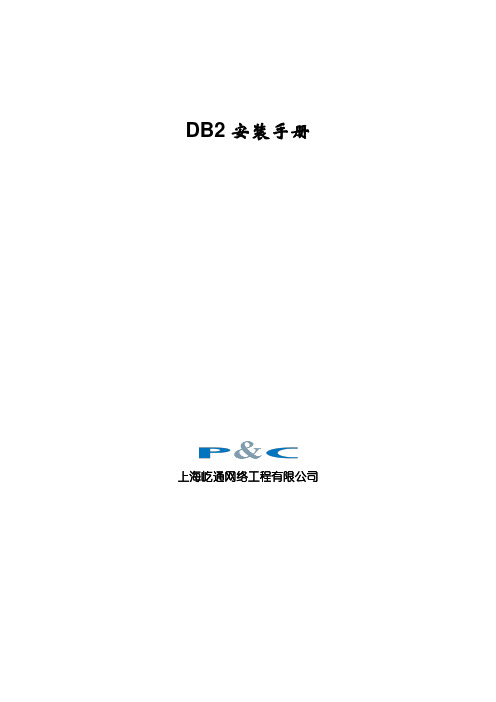
DB2安装手册上海屹通网络工程有限公司未经上海屹通网络工程有限公司明确的书面许可,本文的任何部分不得以任何方式或手段进行复制或传播,或用于任何用途。
对于本文涉及的任何主题,本公司已用于专利、专利应用程序、商标、版权或其他知识产权。
提供本文,并不意味着向您授予这些专利、商标、版权或其他知识产权的任何许可。
©2002-2003 上海屹通网络工程有限公司版权所有。
©2002-2003 Shanghai P&C Network Project Co. Ltd. All Right Reserved.这里提及的其他产品或公司是它们各自所有者的商标。
修订记录DB2安装手册1.简介本部分手册介绍了DB2安装全过程和验证安装的方法以及安装会遇到问题的解答。
“DB2企业服务器版”(ESE)或“DB2工作组服务器版”(WSE)需要的磁盘空间取决于您选择的安装类型和磁盘驱动器的类型。
在具有较大群集大小的FAT驱动器上,需要的空间可能会显著增加。
当使用“DB2安装向导”来安装“DB2企业服务器版”时,估计的大小是由安装程序根据选择的安装类型和组件来动态提供的。
1.1. 安装类型“DB2安装向导”提供了“典型”、“压缩”和“定制”安装类型。
典型安装使用典型配置来安装具有大多数功能部件和功能的DB2。
典型安装包括图形工具(例如,“控制中心”和“配置助手”)。
还可以选择安装一组典型的数据入库或卫星功能部件。
压缩安装只安装基本的DB2功能部件和功能。
压缩安装不包括图形工具或对IBM数据源的联合访问。
定制安装定制安装允许您选择想要安装的功能部件。
“DB2安装向导”将估计您选择的安装选项所需的磁盘空间。
一定要记住包括必需的软件、通信产品和文档所需的磁盘空间。
在“DB2版本8”中,HTML文档和PDF文档是在单独的CD-ROM上提供的。
处理空间不足若安装所选组件所需的空间超过了为安装这些组件而指定的路径中的空间,安装程序会发出关于空间不足的警告。
DB2数据库安装

建用户# groupadd db2iadm1# useradd -m -g db2iadm1 -d /home/db2inst1 db2inst1# groupadd db2fadm1# useradd -m -g db2fadm1 -d /home/db2fenc1 db2fenc1# groupadd dasadm1# useradd -m -g dasadm1 -d /home/dasusr1 dasusr1一、下载安装DB2到IBM网站下载免费的DB2 Express-C 9.5,网址/developerworks/cn/downloads/im/udbexp/下载db2exc_952_LNX_x86.tar.gz到/home/hz使用 tar -xvf db2exc_952_LNX_x86.tar.gz命令解压,解压到/home/hz/expc/目录下,X/home/hz/expc/db2setup,命令行终端使用/home/hz/expc/db2_install来进行DB2的安装。
安装时若提示找不到libaio.so.1及libstdc++.so.5,则先下载安装相应的软件包。
libaio.so.1 -> libaio1# aptitude install libaio1libstdc++.so.5 -> libstdc++5# aptitude install libstdc++5二、配置DB2#创建用户组及用户#与实例名同名?groupadd -g 2000 db2iadm1useradd -m -g db2iadm1 -d /home/db2inst1 db2inst1passwd db2inst1>db2inst1#the user under which fenced UDFs and fenced stored procedures will be run.#可以与上面同一个用户groupadd -g 2100 db2fadm1useradd -m -g db2fadm1 -d /home/db2fenc1 db2fenc1#创建实例/opt/ibm/db2/V9.5/instance/db2icrt -a server -u db2fenc1 db2inst1DBI1070I Program db2icrt completed successfully.#产品许可证/opt/ibm/db2/V9.5/adm/db2licm -a /home/hz/expc/db2/license/db2expc_uw.licLIC1402I License added successfully.LIC1426I This product is now licensed for use as outlined in your License Agree ment. USE OF THE PRODUCT CONSTITUTES ACCEPTANCE OF THE TERMS OF THE IBM LICENSE AGREEMENT, LOCATED IN THE FOLLOWING DIRECTORY: "/opt/ibm/db2/V9.5/license/en_US .iso88591"#允许SMS的多页分配/opt/ibm/db2/V9.5/cfg/db2ln#添加DB2端口/etc/services 加入下面一行#DB2 配置su - db2inst1$ db2set DB2_EXTENDED_OPTIMIZATION=ON$ db2set DB2_DISABLE_FLUSH_LOG=ON$ db2set AUTOSTART=YES$ db2set DB2_STRIPED_CONTAINERS=ON$ db2set DB2_HASH_JOIN=Y$ db2set DB2COMM=tcpip$ db2set DB2_PARALLEL_IO=*$ db2set DB2CODEPAGE=819$ db2set DB2CODEPAGE=1386#Update dbm cfg#TCP/IP Service name$ db2 update dbm cfg using SVCENAME db2instDB20000I The UPDATE DATABASE MANAGER CONFIGURATION command completed successfully.$ db2 update dbm cfg using INDEXREC ACCESSDB20000I The UPDATE DATABASE MANAGER CONFIGURATION command completed successfully.#运行DB2必须先运行DB2才能创建数据库,否则报如下错误SQL1032N No start database manager command was issued. SQLSTATE=57019$ db2startSQL1063N DB2START processing was successful.#创建库$ db2 "CREATE DATABASE GMCCDB ALIAS GMCCDB USING CODESET gb2312 TERRITORY CN"DB20000I The CREATE DATABASE command completed successfully.$ db2 connect to GMCCDBDatabase Connection InformationDatabase server = DB2/LINUX 9.5.2SQL authorization ID = DB2INST1Local database alias = GMCCDB$ db2 "CREATE table mytable ( col1 INTEGER NOT NULL, col2 VARCHAR(40), col3 DECIMAL(9,2))" DB20000I The SQL command completed successfully.$ db2 "SELECT * FROM mytable FETCH FIRST 10 ROWS ONLY"二、配置DB2客户端#创建客户端实例#创建用户组及用户#与实例名同名#否则报如下错误DBI1131E The user ID db2inst1 is invalid.debian:~# groupadd -g 2000 db2iadm1debian:~# useradd -m -g db2iadm1 -d /home/db2inst1 db2inst1debian:~# /opt/ibm/db2/V9.5/instance/db2icrt -s CLIENT db2inst1DBI1070I Program db2icrt completed successfully.#切换到db2inst1用户下#客户端实例的节点目录中编目一个节点,该节点对应服务器端一个实例db2inst1@debian:~$ db2 catalog tcpip node DCDDB11 remote ubuntu server 50000DB20000I The CATALOG TCPIP NODE command completed successfully.DB21056W Directory changes may not be effective until the directory cache is refreshed.#客户端实例的节点目录节点上编目一个DBdb2inst1@debian:~$ db2 catalog db DCDDB1 at node DCDDB11DB20000I The CATALOG DATABASE command completed successfully.DB21056W Directory changes may not be effective until the directory cache is refreshed.$ db2 connect to DCDDB1$ db2 "SELECT * FROM mytable FETCH FIRST 10 ROWS ONLY"useradd: warning: the home directory already exists.Not copying any file from skel directory into it.三、删除#删除DBdb2 deactivate db DCDDB1db2 drop DB DCDDB1#删除实例,-f表示同时删除文件四,列举#列举所有实例db2ilist#取得当前实例db2 get instance#列举节点(DB服务器)db2 list node directory#列举当前实例里的DBdb2 list db direcotry#列举默认模式下的表db2 list tables#列举DB连接db2 list application安装目录的linux/samples/下面的db2ese.rsp是response.file的模板,copy到install目录下面,修改里面的内容,如下:PROD = ENTERPRISE_SERVER_EDITIONFILE = /opt/ibm/db2/V9.1LIC_AGREEMENT = ACCEPTINSTALL_TYPE = TYPICALLANG = ENINSTANCE = db2inst1 = db2inst1db2inst1.UID = uiddb2inst1.GROUP_NAME = db2iadm1db2inst1.GID = giddb2inst1.HOME_DIRECTORY = /home/db2inst1db2inst1.PASSWORD = passworddb2inst1.AUTOSTART = YESdb2inst1.START_DURING_INSTALL = YESdb2inst1.SVCENAME = db2c_db2inst1db2inst1.PORT_NUMBER = 50000db2inst1.FEDERATED =YESdb2inst1.FENCED_USERNAME = db2fenc1db2inst1.FENCED_UID = uiddb2inst1.FENCED_GROUP_NAME = db2fadm1db2inst1.FENCED_GID = giddb2inst1.FENCED_HOME_DIRECTORY =/home/db2fenc1db2inst1.FENCED_PASSWORD = passwordDAS_USERNAME = dasusr1DAS_GROUP_NAME = dasadm1DAS_HOME_DIRECTORY = /home/dasusr1DAS_PASSWORD = password./db2setup -u db2expc.txt。
- 1、下载文档前请自行甄别文档内容的完整性,平台不提供额外的编辑、内容补充、找答案等附加服务。
- 2、"仅部分预览"的文档,不可在线预览部分如存在完整性等问题,可反馈申请退款(可完整预览的文档不适用该条件!)。
- 3、如文档侵犯您的权益,请联系客服反馈,我们会尽快为您处理(人工客服工作时间:9:00-18:30)。
Windows 7-32bit Install DB2 Advanced Enterprise Server Edition:
C:\Users\kong\Documents\PROD_AESE.rsp
D:\Program Files\IBM\SQLLIB\bin\db2val.exe。
有关更多信息,请参阅DB2
信息中心中的"db2val"。
请确保您具有此机器上安装的DB2 产品和功能部件的正确许可权利。
每个DB2 产品或功能部件都随附“激活CD”上分发的许可证证书文件(又称为许可证密钥),该CD 还包含有关应用该许可证文件的指示信息。
如果您购买了基本DB2 产品以及单独计价的功能部件,那么可能需要安装多个许可证证书。
如果IBM 公司提供的物理介质包中没有适用于您的产品或功能部件的“激活CD”,那么可以从Passport Advantage 下载该“激活CD”。
有关许可证发放的更多信息,请通过使用诸如“许可证遵守”、“许可证发放”或“db2licm”之类的术语来对信息中心
(/infocenter/db2luw/v10r1/index.jsp) 进行搜索。
根据您在此安装期间所作的选择,验证您是否能够访问DB2 信息中心。
如果执行典型安装或精简安装,那么验证您是否可以使用因特网来访问IBM Web 站点。
如果执行了定制安装,那么验证您是否可以访问在安装期间指定的DB2 信息中心位置。
查看在C:\Users\kong\Documents\PROD_AESE.rsp 创建的响应文件。
在“DB2 的响应文件安装概述”下面的DB2 文档中提供了有关响应文件安装的其他信息。
因为此机器未连接至域,所以DB2 实例作为单一分区实例创建。
要设置多分区实例环境,请参阅“将数据库分区服务器添加至实例”下面的DB2 文档。
请参阅DB2 信息中心中的“新增内容”/infocenter/db2luw/v10r1/topic/com.ibm. db2.luw.wn.doc/doc/c0052035.html 以了解DB2 V10.1 的新功能。
